Αντιμετωπίζετε πρόβλημα με το άνοιγμα του League of Legends στη συσκευή σας Windows; Κάνετε κλικ στο εικονίδιο του παιχνιδιού, αλλά δεν συμβαίνει τίποτα ή η οθόνη φόρτωσης συνεχίζει να φορτώνει επ ‘αόριστον; Αυτό μπορεί να είναι εξαιρετικά απογοητευτικό, ειδικά αν έχετε τη διάθεση να παίξετε το παιχνίδι. Γιατί εμφανίζεται αυτό το ζήτημα;
Αυτό το άρθρο θα συζητήσει τις αιτίες που δεν ανοίγει το League of Legends και πώς να επιλύσετε το πρόβλημα.
Πίνακας περιεχομένων
Γιατί το League of Legends αρνείται να ανοίξει σε συσκευές Windows;
Μπορεί να υπάρχουν διάφοροι λόγοι για τους οποίους το League of Legends δεν ανοίγει στη συσκευή σας ή κολλάει στην οθόνη φόρτωσης. Εδώ είναι μερικά σημαντικά:
- Η συσκευή σας δεν πληροί τις απαιτήσεις συστήματος του League of Legends.
- Η συσκευή σας είναι εξοπλισμένη με το απαραίτητο υλικό, αλλά παραμένει κατακλυσμένη από άλλες διαδικασίες.
- Ο λογαριασμός που χρησιμοποιείτε για να παίξετε το παιχνίδι έχει πρόβλημα.
- Ορισμένα περιττά αρχεία στους φακέλους Logs και Config παρεμβαίνουν στην επεξεργασία του παιχνιδιού.
- Το τείχος προστασίας του Windows Defender αποκλείει τον πελάτη League of Legends επειδή πιστεύει ότι είναι κακόβουλος.
Τώρα που ξέρετε τις αιτίες, ας εφαρμόσουμε τις σχετικές διορθώσεις για να μπορέσετε να ανοίξετε και να παίξετε το παιχνίδι.
Εάν αντιμετωπίσετε ένα συγκεκριμένο σφάλμα κατά την εκκίνηση του παιχνιδιού, τότε θα πρέπει να αναζητήσετε λύσεις συγκεκριμένες για αυτό το σφάλμα. Δεδομένου ότι κάθε σφάλμα έχει διαφορετική λύση, η εφαρμογή των ίδιων επιδιορθώσεων που καλύπτονται σε αυτό το άρθρο ενδέχεται να μην τα διορθώσει όλα.
10 τρόποι για να διορθώσετε το League of Legends εάν κολλήσει στην οθόνη φόρτωσης
Εάν το League of Legends δεν ανοίγει στη συσκευή σας, μεταβείτε σε διαφορετικό λογαριασμό, κλείστε όλες τις διαδικασίες παιχνιδιού και επανεκκινήστε το παιχνίδι, καθαρίστε τους φακέλους Config και Logs, κλείστε τις διεργασίες που απαιτούν πόρους και στη λίστα επιτρεπόμενων το παιχνίδι στο Windows Defender. Εάν τίποτα άλλο δεν λειτουργεί, ίσως χρειαστεί να το εγκαταστήσετε ξανά.
Παρακάτω, θα βρείτε οδηγίες σχετικά με τον τρόπο εφαρμογής όλων αυτών των επιδιορθώσεων.
1. Εφαρμόστε προκαταρκτικούς ελέγχους
Θα πρέπει πρώτα να εφαρμόσετε τις ακόλουθες προκαταρκτικές διορθώσεις, καθώς ενδέχεται να επιλύσουν το πρόβλημα αμέσως:
- Εκτελέστε το League of Legends ως διαχειριστής. Για αυτό, κάντε δεξί κλικ στο αρχείο του παιχνιδιού και κάντε κλικ στην επιλογή Εκτέλεση ως διαχειριστής.
- Ελέγξτε τις ελάχιστες και προτεινόμενες απαιτήσεις παιχνιδιού από το Ιστοσελίδα League of Legends και συγκρίνετε τα με τις προδιαγραφές της συσκευής σας. Εάν το υλικό σας δεν πληροί τις απαιτήσεις, πρέπει να αναβαθμιστεί.
- Για να βεβαιωθείτε ότι ζητήματα που αφορούν συγκεκριμένο λογαριασμό δεν προκαλούν αυτό το πρόβλημα, δημιουργήστε έναν νέο λογαριασμό και χρησιμοποιήστε τον για να συνδεθείτε. Εάν δεν αντιμετωπίσετε προβλήματα αυτή τη φορά και το παιχνίδι φορτωθεί με επιτυχία, υπάρχει πρόβλημα με τον άλλο λογαριασμό σας. Επομένως, από εδώ και στο εξής, θα πρέπει να χρησιμοποιείτε τον νέο λογαριασμό.
- Κλείστε όλα τα άλλα παιχνίδια που εκτελούνται ταυτόχρονα με το League of Legends, ειδικά αυτά που χρησιμοποιούν τον ίδιο πελάτη gaming. Αυτό θα εξαλείψει την πιθανότητα η παρέμβασή τους να προκαλέσει το πρόβλημα.
- Αν και λιγότερο πιθανό, η ύπαρξη ενός ξεπερασμένου προγράμματος οδήγησης γραφικών μπορεί επίσης να προκαλέσει το υπό συζήτηση ζήτημα. Για να αποφύγετε αυτό, φροντίστε να ενημερώσετε το πρόγραμμα οδήγησης γραφικών στα Windows.
Εάν οι παραπάνω διορθώσεις δεν βοηθήσουν, ξεκινήστε να εφαρμόζετε τις υπόλοιπες διορθώσεις.
2. Περιμένετε

Μερικές φορές, το League of Legends χρειάζεται λίγο περισσότερο από το συνηθισμένο για να ξεκινήσει. Είναι πιο πιθανό να συμβεί εάν το υλικό σας δεν είναι αρκετά ισχυρό και μόλις πληροί τις απαιτήσεις του συστήματος. Έτσι, εάν μόλις κυκλοφόρησε το League of Legends και φαίνεται να έχει κολλήσει στην οθόνη φόρτωσης, περιμένετε λίγο για να βεβαιωθείτε ότι το παιχνίδι δεν παίρνει απλώς επιπλέον χρόνο για να φορτώσει.
Εάν η οθόνη παραμείνει κολλημένη για λίγα λεπτά, το πρόβλημα βρίσκεται αλλού. Επομένως, ξεκινήστε να εφαρμόζετε τις υπόλοιπες διορθώσεις.
3. Ελέγξτε τη σύνδεσή σας στο Διαδίκτυο
Το League of Legends είναι ένα παιχνίδι για πολλούς παίκτες που εξαρτάται από διακομιστή. Για να παίξετε το παιχνίδι, η συσκευή σας πρέπει να είναι συνδεδεμένη στο διαδίκτυο. Εάν δεν είστε συνδεδεμένοι στο διαδίκτυο ή η ίδια η σύνδεση είναι ασταθής, το παιχνίδι ενδέχεται να μην ξεκινήσει ή να μην εκτελεστεί σωστά. Επομένως, βεβαιωθείτε ότι η συσκευή σας έχει ενεργή σύνδεση στο Διαδίκτυο.
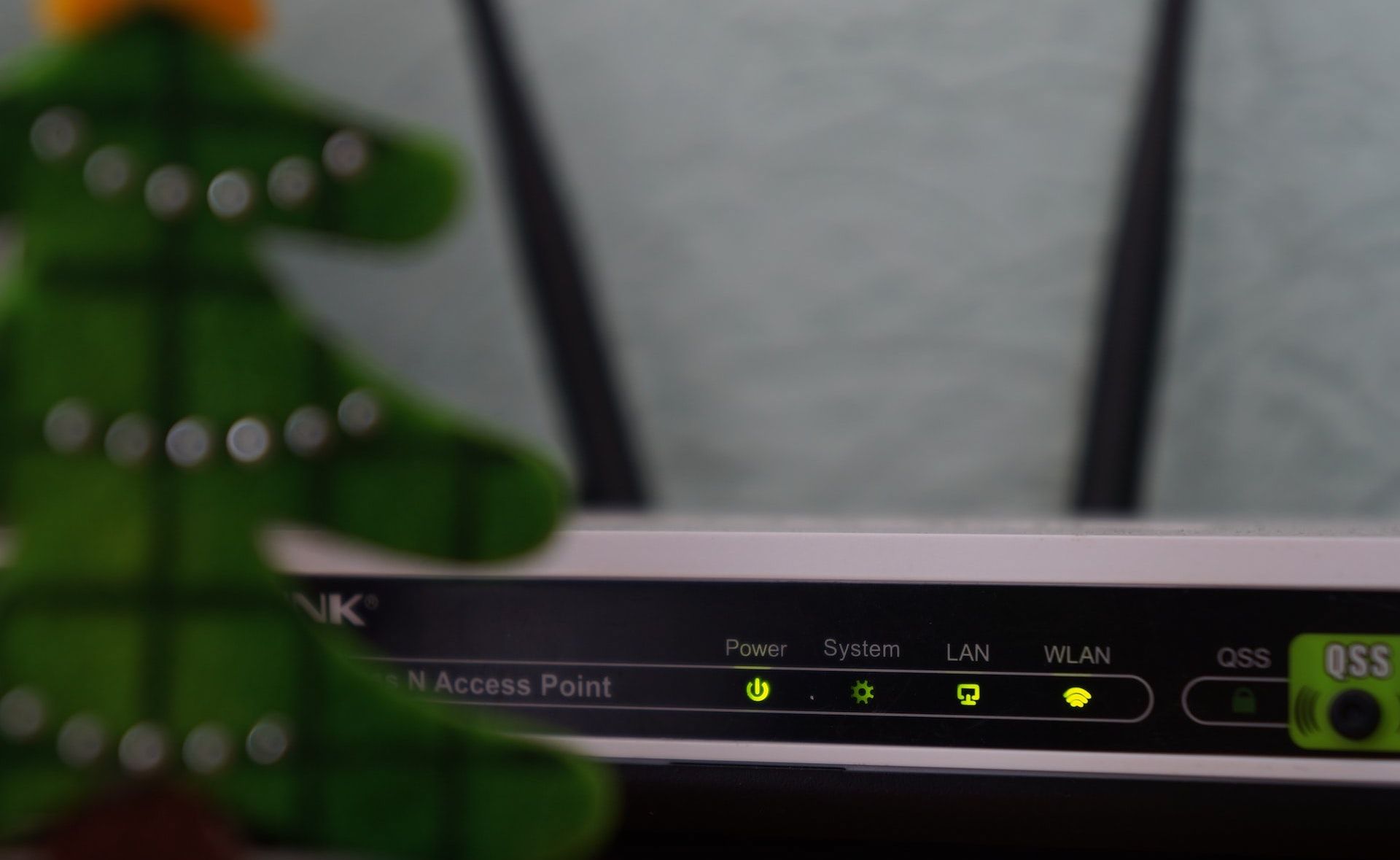
Εάν η συσκευή είναι συνδεδεμένη, ελέγξτε τη σταθερότητα της σύνδεσης στο Διαδίκτυο. Εάν η σύνδεση φαίνεται να είναι ασταθής, εφαρμόστε τις κατάλληλες διορθώσεις για να τη σταθεροποιήσετε.
4. Απενεργοποιήστε το Cheat Software
Το League of Legends δεν ανέχεται τη χρήση cheats και hacks για να αποκτήσει πλεονέκτημα στο παιχνίδι. Εάν τροποποιήσετε τα αρχεία του παιχνιδιού ή χρησιμοποιήσετε λογισμικό εξαπάτησης για να χακάρετε στο παιχνίδι, το League of Legends δεν θα σας αφήσει να μπείτε. Λόγω αυτού, το παιχνίδι ενδέχεται να μην ενεργοποιηθεί ή να κολλήσει στην οθόνη φόρτωσης.
Εάν χρησιμοποιείτε οποιοδήποτε λογισμικό εξαπάτησης τρίτων, απενεργοποιήστε το. Επίσης, επαναφέρετε τυχόν μη εξουσιοδοτημένες αλλαγές που μπορεί να έχετε κάνει στα αρχεία του παιχνιδιού για να αποκτήσετε ένα αθέμιτο πλεονέκτημα.
5. Επανεκκινήστε το παιχνίδι μετά το κλείσιμο των διαδικασιών Riot και LoL
Αρχικά, κλείστε όλες τις διαδικασίες Riot και League of Legends στο Task Manager και ξεκινήστε ξανά το παιχνίδι. Κάνοντας αυτό το βήμα θα διασφαλίσετε ότι το League of Legends δεν θα αποτύχει να ανοίξει λόγω προσωρινού σφάλματος. Ακολουθήστε τα παρακάτω βήματα για να κλείσετε τις εργασίες:
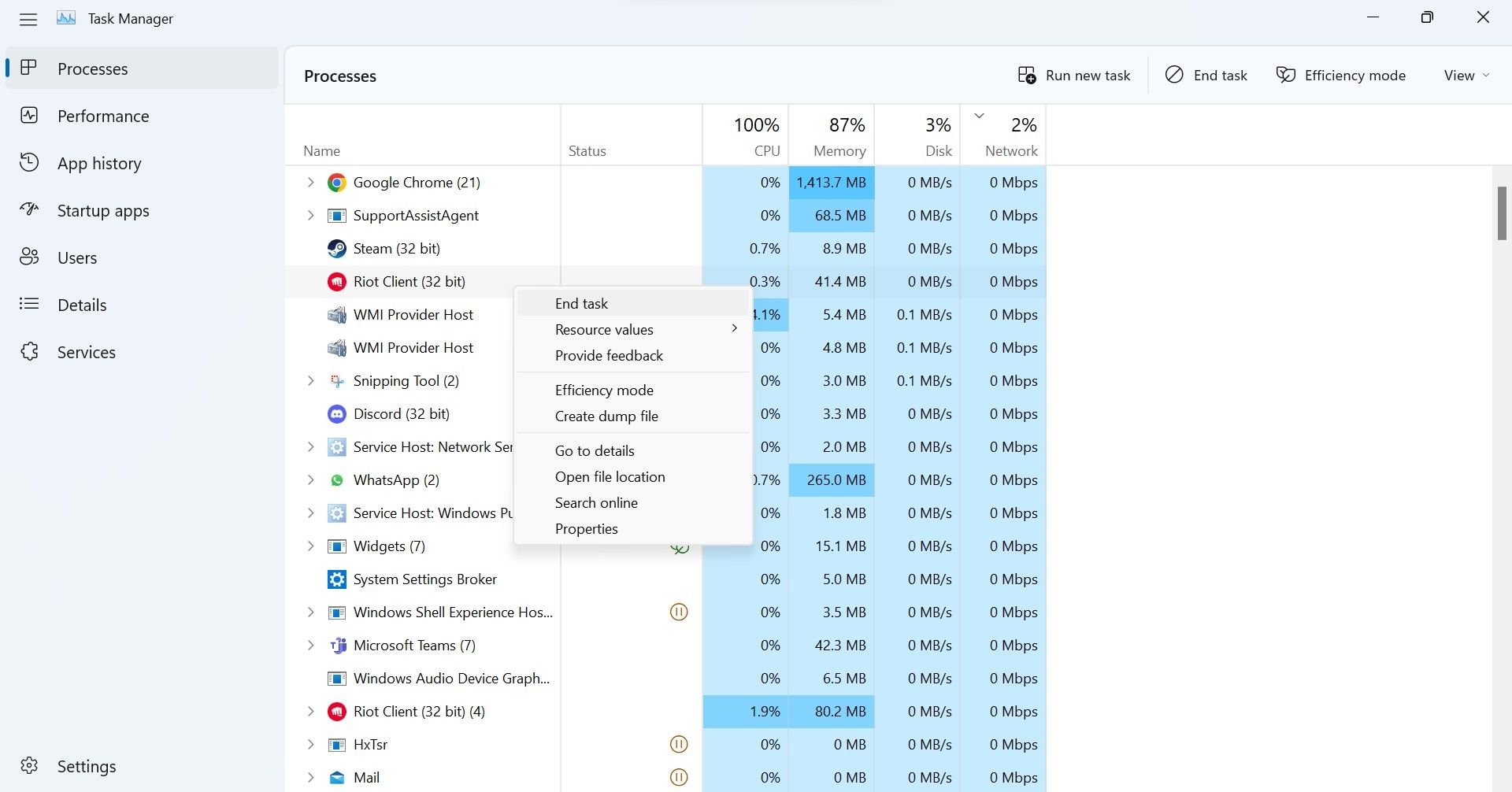
6. Ελευθερώστε πόρους συστήματος
Το League of Legends είναι ένα παιχνίδι που απαιτεί εξαιρετικά πόρους. Απαιτεί σημαντική επεξεργαστική ισχύ για να λειτουργήσει σωστά. Εάν το υλικό του συστήματός σας μόλις πληροί τις ελάχιστες απαιτήσεις παιχνιδιού, βεβαιωθείτε ότι υπάρχουν αρκετοί πόροι για την ομαλή λειτουργία του παιχνιδιού.
Για να το δείτε, ανοίξτε το Task Manager και ελέγξτε τη χρήση της CPU, της GPU και της RAM. Εάν το ποσοστό χρήσης για αυτούς τους πόρους αγγίζει το 100% περιοδικά, το υλικό σας υπόκειται σε σοβαρή καταπόνηση. Με άλλα λόγια, το παιχνίδι δεν έχει πρόσβαση στους απαιτούμενους πόρους για να λειτουργήσει σωστά.
Εάν συμβαίνει αυτό, θα χρειαστεί να κλείσετε εργασίες με ένταση γραφικών που εκτελούνται ταυτόχρονα παράλληλα με το παιχνίδι. Κλείνοντάς τα, το σύστημά σας θα έχει περισσότερους διαθέσιμους πόρους που μπορεί να χρησιμοποιήσει το League of Legends για να λειτουργεί ομαλά.
7. Διαγράψτε τους φακέλους Config και Logs
Τα αρχεία στο φάκελο Logs περιέχουν πληροφορίες σχετικά με σφάλματα και προβλήματα που αντιμετωπίζετε στο παιχνίδι. Ομοίως, ο φάκελος Config περιέχει πληροφορίες σχετικά με τη διαμόρφωση και τις ρυθμίσεις του παιχνιδιού. Το υπό συζήτηση ζήτημα μπορεί να προκληθεί από παρεμβολές από αυτά τα αρχεία. Επομένως, θα πρέπει να διαγράψετε τους προαναφερθέντες φακέλους.
Μην ανησυχείς. μπορείτε να τα διαγράψετε με ασφάλεια γιατί το League of Legends θα τα αναδημιουργήσει όταν ξεκινήσετε ξανά το παιχνίδι. Ακολουθήστε αυτά τα βήματα για να τα διαγράψετε:
C:\Riot Games\League of Legends
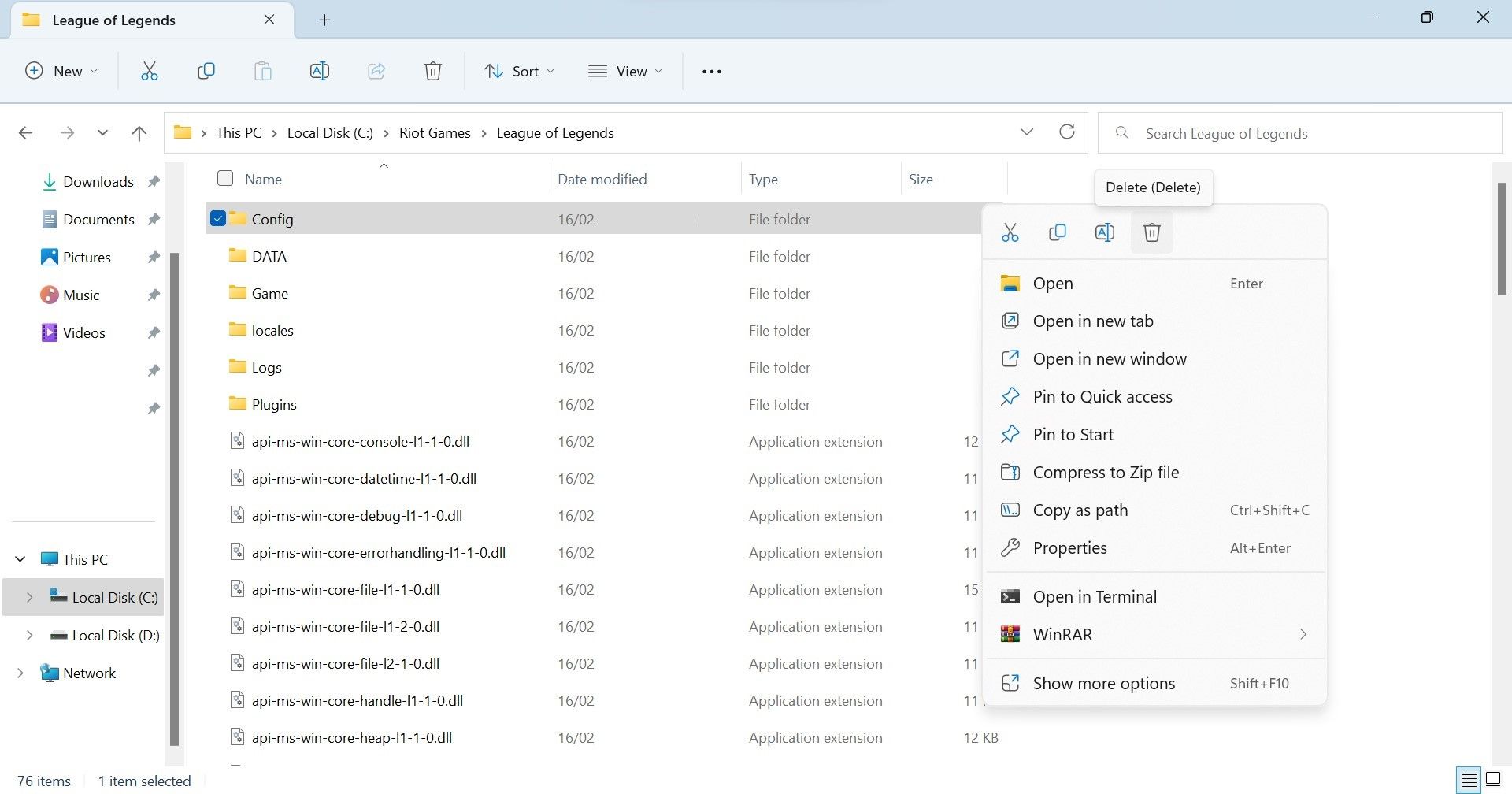
8. Απενεργοποιήστε τυχόν ενεργές επικαλύψεις εντός του παιχνιδιού
Χρησιμοποιείτε επικαλύψεις εντός του παιχνιδιού, ειδικά την επικάλυψη Discord, όταν παίζετε το League of Legends; Εάν ναι, θα πρέπει να τα απενεργοποιήσετε πριν ξεκινήσετε το παιχνίδι για να βεβαιωθείτε ότι το παιχνίδι δεν θα κολλήσει στην οθόνη φόρτωσης λόγω επικάλυψης. Για να απενεργοποιήσετε την επικάλυψη Discord, ακολουθήστε τα παρακάτω βήματα:
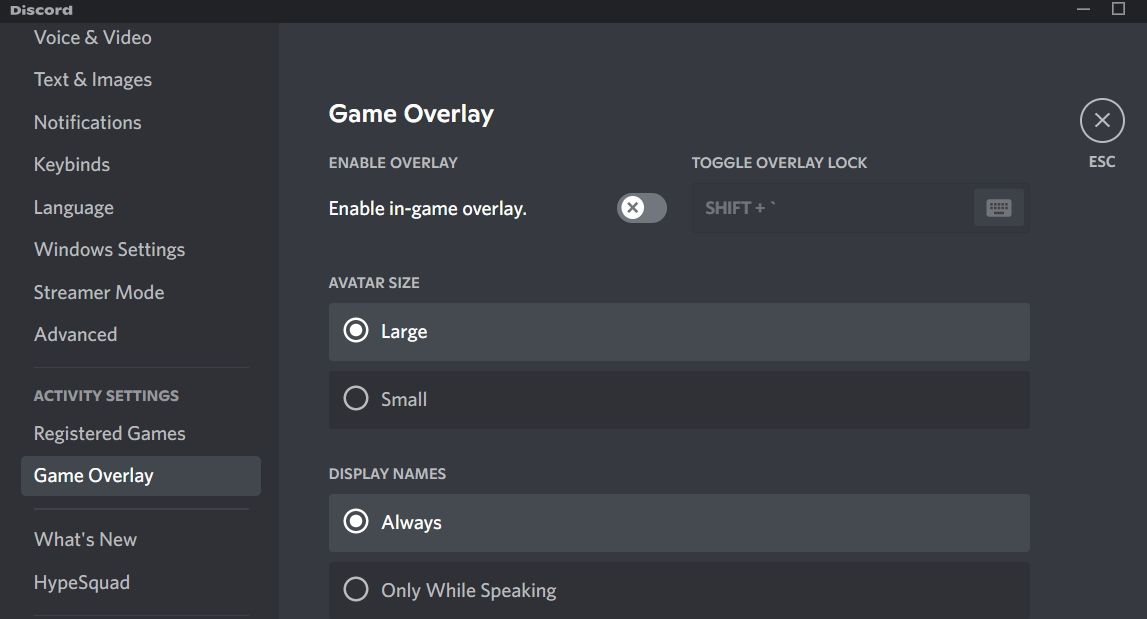
Εάν δεν θέλετε να απενεργοποιήσετε την επικάλυψη για όλα τα παιχνίδια, αλλά μόνο για το League of Legends, ακολουθήστε τα παρακάτω βήματα:

Εάν χρησιμοποιείτε οποιαδήποτε άλλη επικάλυψη, μπορείτε επίσης να την απενεργοποιήσετε με παρόμοιο τρόπο στις ρυθμίσεις της εφαρμογής.
9. Whitelist League of Legends από το τείχος προστασίας του Windows Defender
Εάν το παιχνίδι ανοίξει για λίγα δευτερόλεπτα και στη συνέχεια κλείσει, το Τείχος προστασίας του Windows Defender ενδέχεται να το μπλοκάρει. Για να αποκλείσετε αυτήν την πιθανότητα, θα πρέπει να προσθέσετε στη λίστα επιτρεπόμενων το League of Legends από το Τείχος προστασίας του Windows Defender. Εάν δεν το έχετε ξανακάνει αυτό, ρίξτε μια ματιά στον οδηγό μας για το πώς να επιτρέπετε εφαρμογές μέσω του Τείχους προστασίας των Windows.
Ομοίως, εάν χρησιμοποιείτε ένα πρόγραμμα προστασίας από ιούς τρίτου κατασκευαστή που πιστεύετε ότι μπορεί να παρεμβαίνει στη διαδικασία του παιχνιδιού, είτε απενεργοποιήστε το είτε εισάγετε τα αρχεία του παιχνιδιού μέσω αυτού.
10. Επανεγκαταστήστε το League of Legends
Εάν καμία από τις παραπάνω επιδιορθώσεις δεν λύσει το πρόβλημά σας και το παιχνίδι δεν ανοίξει, ίσως χρειαστεί να το εγκαταστήσετε ξανά. Πριν ξεκινήσετε τη διαδικασία εγκατάστασης, θα πρέπει να απεγκαταστήσετε την υπάρχουσα εγκατάσταση. Αφού το απεγκαταστήσετε, μπορείτε να επανεγκαταστήσετε το παιχνίδι αφού το κατεβάσετε από τον επίσημο ιστότοπο, όπως κάνατε την πρώτη φορά.
Επιστρέψτε στο Playing League of Legends στα Windows
Όταν το League of Legends δεν ανοίγει, μπορεί να εμφανιστεί απογοήτευση. Εάν το σύστημά σας πληροί τις ελάχιστες απαιτήσεις παιχνιδιού και δεν αντιμετωπίζετε συγκεκριμένα σφάλματα, οι παραπάνω διορθώσεις θα διορθώσουν το πρόβλημα και θα μπορείτε να παίξετε το παιχνίδι. Όταν καμία από τις επιδιορθώσεις δεν λειτουργεί, εγκαταστήστε ξανά το παιχνίδι.

